Um guia solicitado sobre como alterar seus planos de fundo para fotos e remover seu HUD para Mecha Knights: Nightmare.
Passo um
Em primeiro lugar, certifique-se de que está no hangar e que o seu save está carregado.
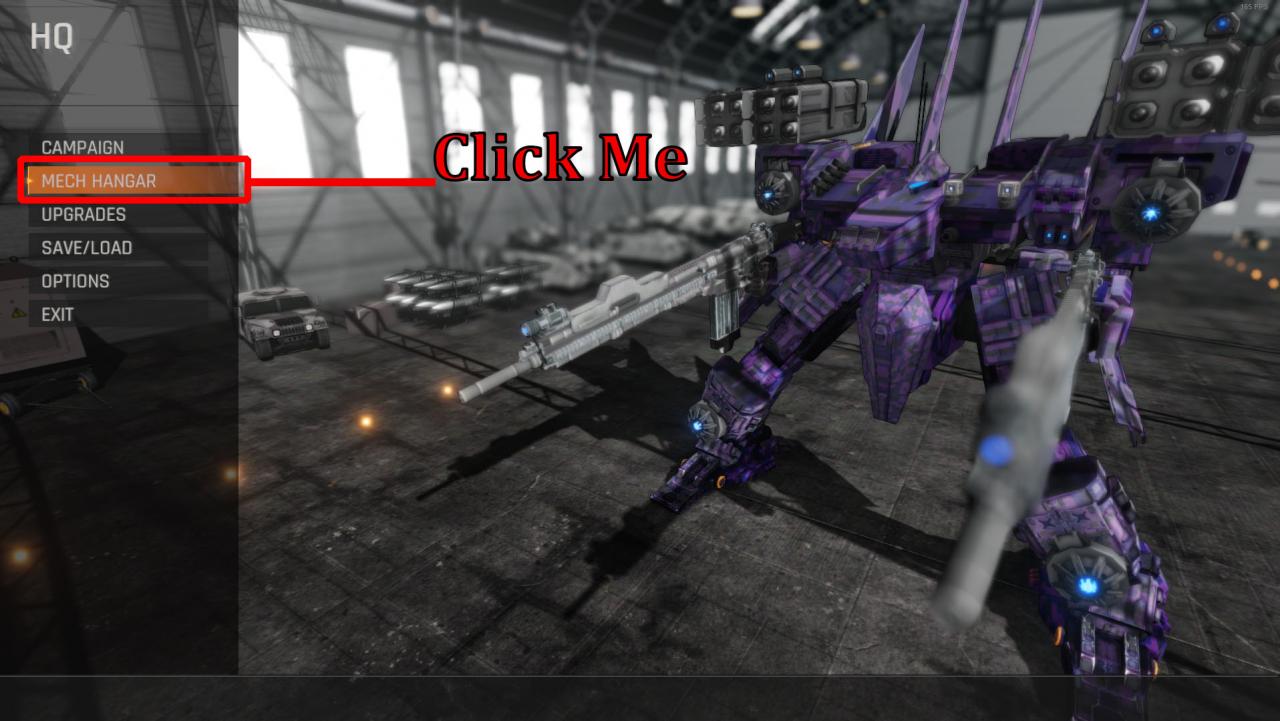
Segundo Passo
Segundo clique na última guia na parte inferior rotulada “Foto” Este é o modo de operação de fotos para o hangar/mecanismo
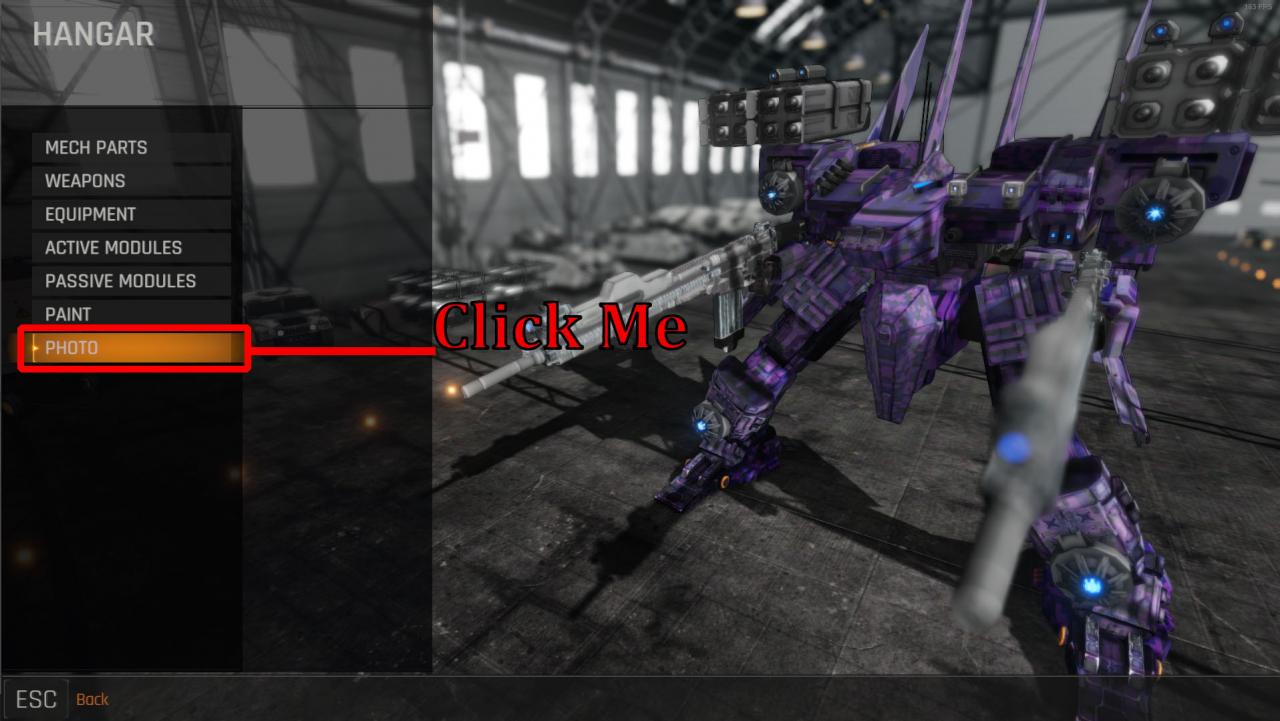
Passo três
Haverá uma guia "Alterar plano de fundo" na qual você pode clicar e percorrer os planos de fundo dos jogos para tirar capturas de tela.
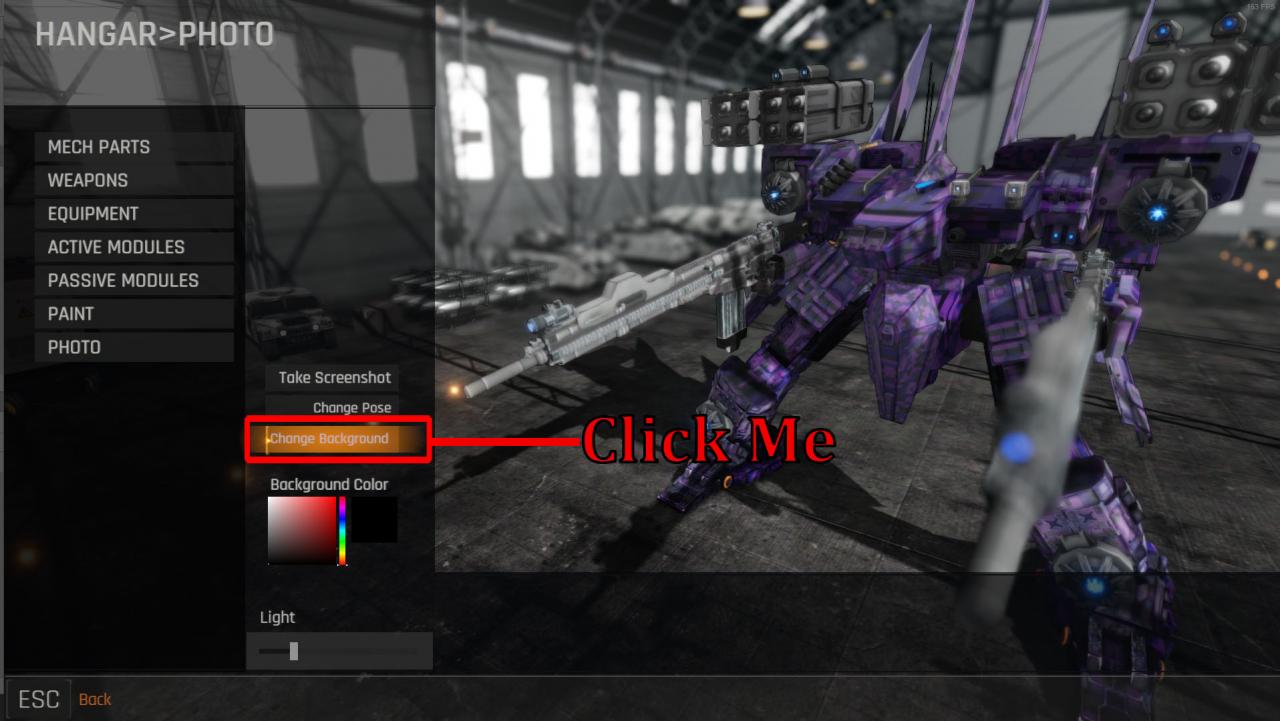
Botão Alterar pose
Logo antes do botão Alterar plano de fundo, há um botão Alterar pose, isso mudará a pose dos mechs para algumas posições pré-criadas.
Ocultar Hud
Você pode ocultar seu Hud para capturas de tela do Steam (se você não usar o botão de captura de tela integrado)
A chave é "U" por padrão
Mover câmera
Além disso, você pode mover a câmera com as teclas WASD ou as teclas de seta do teclado, isso pode ajudar na posição (embora não seja perfeito)
Além disso, você pode girar o mecanismo com o mouse clicando e arrastando para a esquerda ou para a direita.
Captura de tela Salvar locais
Suas capturas de tela, se você clicar no botão Salvar captura de tela, são salvas localmente (se você quiser no Steam, precisará fazer uma captura de tela manual do Steam)
C:\Users\NOME DE USUÁRIO\AppData\LocalLow\MKS\Mecha Knights\Capturas de tela

